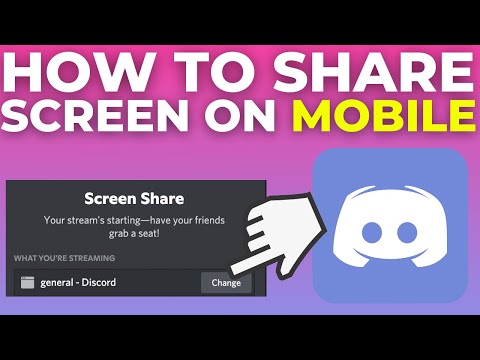Deze wikiHow leert je hoe je met een computer de naam en informatie van een contact uit je contactenlijst op Telegram kunt verwijderen.
Stappen

Stap 1. Open de Telegram desktop-app op uw computer
Het Telegram-pictogram ziet eruit als een wit papieren vliegtuig in een blauwe cirkel. Je kunt het vinden in je map Programma's op een Mac en in je Start-menu op Windows.
Als je de Telegram desktop-app nog niet hebt, kun je deze downloaden van de Telegram Apps-pagina of gewoon de web-app in je browser gebruiken

Stap 2. Klik op het pictogram met de drie horizontale lijnen
Deze knop bevindt zich in de linkerbovenhoek van uw chatlijst. Het opent uw navigatiemenu.

Stap 3. Klik op Contacten
Deze optie wordt weergegeven naast een telefoonboekpictogram in uw navigatiemenu. Het opent een lijst met al uw contacten.

Stap 4. Klik op het contact dat u wilt verwijderen
Zoek de contactpersoon die u wilt verwijderen in uw contactenlijst en klik op de naam. Het zal een gesprek tussen u en dit contact openen.

Stap 5. Klik op het pictogram met de drie verticale stippen
Deze knop bevindt zich in de rechterbovenhoek van uw chatgesprek met uw geselecteerde contactpersoon. Er wordt een vervolgkeuzemenu geopend.

Stap 6. Klik in het menu op Profiel bekijken
Het opent de accountinformatie en details van deze contactpersoon.

Stap 7. Klik op VERWIJDEREN
Deze optie staat in blauwe letters in de rechterbovenhoek van de informatiepagina van uw contactpersoon. U moet uw actie bevestigen in een nieuw pop-upvenster.

Stap 8. Klik op VERWIJDEREN in het pop-upvenster
Hiermee bevestigt u uw actie en verwijdert u deze contactpersoon uit uw Telegram-contactenlijst.